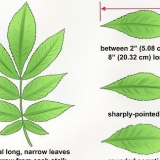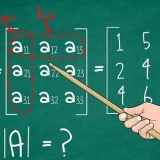Oppdatering tar tid.Hvor lang tid en oppdatering tar avhenger av størrelsen på oppdateringsfilen. Du kan fortsette å spille spill mens oppdateringen installeres.
Oppdater spill på ps4
Innhold
Å spille spill på PlayStation 4 er selvfølgelig morsomt, men noen ganger må utviklere fikse feil og feil i spillene sine.Heldigvis er det veldig enkelt å oppdatere PS4-spillene dine.Den mest praktiske måten å gjøre dette på er å aktivere automatiske oppdateringer. Lar spillene dine oppdateres i bakgrunnen, eller når PS4 er i standby.Du kan også oppdatere spillene manuelt ved å velge et spill og deretter laste ned og installere oppdateringen selv.
Trinn
Metode 1 av 2: Sett opp automatiske oppdateringer

1. Slå på PS4 med midtknappen på kontrolleren.Trykk på knappen igjen når du blir bedt om å gjøre dette.Velg profilen din fra skjermen som spør `Hvem bruker denne kontrolleren?` Trykk så `X`.

2. Skyv venstre pinne opp og bla til innstillingsskjermen.Innstillingsknappen er oransje og hvit, med en liten verktøykasselogo i en hvit sirkel.Du kan finne knappen mellom kraftalternativene og trofeene.Naviger til `Innstillinger` menyalternativet ved hjelp av D-pad eller venstre spak, og trykk deretter `X`.

3. Rull ned til `System`. Dette alternativet er plassert mellom "Tilgjengelighet" og "Initialisering". Trykk `X` for å gå inn i menyen.

4. Rull ned til "Automatiske nedlastinger og opplastinger". Dette menyvalget er nummer to fra toppen, mellom "Systeminformasjon" og "Stemmekontrollinnstillinger". Trykk `X` for å gå inn i menyen.

5. Velg alternativet "Automatiske nedlastinger". Hvis du trykker på "X" når du er på "Automatiske nedlastinger"-alternativet, aktiveres automatiske nedlastinger for spill og apper.Du finner dette alternativet mellom alternativene "Lagrede data" og "Installer automatisk".

6. Naviger til `Strømalternativer`-menyen.Trykk `O` på kontrolleren to ganger for å gå tilbake til innstillingsmenyen, og rull deretter ned til `Strømalternativer`.Denne menyen har en liten hvit logo i form av to hender med batteri.Trykk `X` for å gå inn i menyen.

7. Velg funksjonene du vil ha tilgjengelig i hvilemodus.Velg det andre alternativet fra menyen, "Angi funksjoner tilgjengelig i hvilemodus". Slik sørger du for at spill kan oppdateres når PS4-en din er i hvilemodus.Hvis du bruker Remote Play, må du også aktivere alternativet `Tillat strøm på PS4 fra nettverket` her.

8. Sett PS4 i hvilemodus før du slår den av.Trykk og hold den midterste knappen på kontrolleren, og bla deretter til "Strøm"-alternativet.Velg her `Gå til hvilemodus`.
Metode 2 av 2: Oppdatere spill manuelt

1. Velg programmet du vil oppdatere fra hovedmenyen.Slå på PS4, åpne kontoen din, og bruk deretter D-pad eller venstre spak for å navigere til spillet du vil oppdatere.

2. Se etter oppdateringer i alternativmenyen.Mens spillet du vil oppdatere er valgt, trykker du på Alternativer-knappen på kontrolleren.Rull ned til "Se etter oppdateringer"-alternativet i menyen.

3. Gå til nedlastinger når spillet er klart til å oppdateres.Hvis en oppdatering er tilgjengelig, vil du få et varsel som sier "En oppdatering er tilgjengelig for denne applikasjonen". Du vil da bli bedt om å gå til nedlastingsskjermen.Trykk `X` for å gå inn på nedlastingsskjermen.
Hvis ingen oppdateringer er tilgjengelige, vil PS4-en din også gi deg beskjed.

4. Velg spillet og start nedlastingen.På nedlastingsskjermen vil du se en liste over alle tilgjengelige oppdateringer for appene og spillene dine.Velg spillet du vil oppdatere med "X", og bekreft deretter at du vil oppdatere spillet.
Tips
- Du kan ikke oppdatere spill på PS4-en din hvis enheten ikke er koblet til internett.
Artikler om emnet "Oppdater spill på ps4"
Оцените, пожалуйста статью
Populær